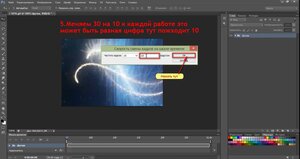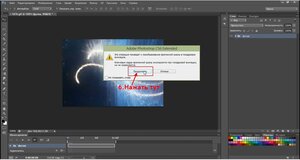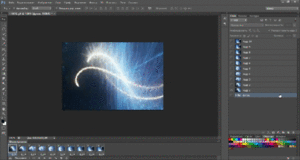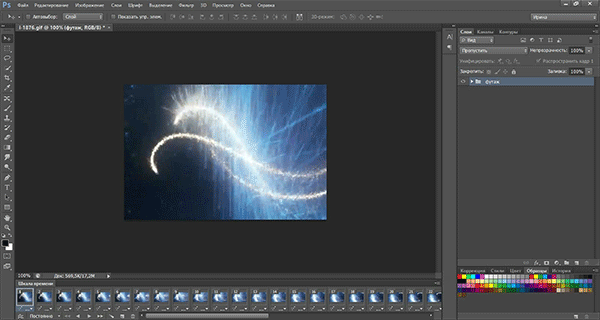-Рубрики
- Фотошоп и я (123)
- Мои рамочки для Вас (26)
- Поздравляю с Новым Годом! (23)
- рамочки поздравительные (18)
- рамочки для постов (13)
- пожелайки для друзей (11)
- Валентинки (11)
- Рамочки (6)
- Делюсь материалом для творчества (10)
- Corel (4)
- Gimp (1)
- анимация (5)
- видео (26)
- Война.Фашизм (152)
- Все о компьюторе (81)
- прграммы (38)
- Вязание (112)
- Города и страны (38)
- Для детей и внуков (143)
- наши дети (77)
- для сада и огорода (55)
- Для творчества (365)
- Для коллажа (20)
- для нового года (145)
- Идеи для творчества (44)
- Картинки из интернета (8)
- для хорошего настроения (89)
- Друзья (142)
- Работы моих друзей (95)
- Живопись (43)
- Художники Картины (15)
- Заработок в Интернете (6)
- здоровье (379)
- Красота и здоровье (65)
- Народная медицина (25)
- Знаменитости (25)
- Идеи для дома (54)
- интересные сайты Онлайн (21)
- Книги (14)
- Комнатные цветы (18)
- красивые работы (258)
- кулинария (356)
- выпечка (10)
- мясные блюда (5)
- рыбные блюда (1)
- напитки (10)
- Мои работы в Photoshop (22)
- мои коллажи (2)
- мой Фотошоп (11)
- музыка (2)
- Наш удивительный Мир (296)
- А знаете ли Вы,что... (28)
- Красота природы (11)
- пейзажи (4)
- реальная жизнь (160)
- Открытки (29)
- полезные уроки (69)
- Полезный совет (136)
- полезное (56)
- Прически,стрижки (5)
- Рамочки из инета (56)
- мои рамочки (12)
- Россия (63)
- Самоделки-Рукоделки (172)
- рукоделие (142)
- схемы для вышивания (15)
- самоусовершенствование (7)
- стихи (178)
- Уроки лиру (211)
- картинки разделители (27)
- Все для дневника (20)
- клипарт и картинки (15)
- обводка глиттер (15)
- фоны (13)
- Рамочник (9)
- фоны без шва (3)
- Уроки Флеш (5)
- фотошоп (151)
- уроки ФШ (43)
- Цитаты (40)
- четыре лапы и хвост (135)
- Это интересно (271)
- юмор (74)
-Метки
-Я - фотограф
для творчества
-Всегда под рукой
-Поиск по дневнику
-Подписка по e-mail
-Статистика
Записей: 4405
Комментариев: 1480
Написано: 7077
Серия сообщений "анимация":Выбрана рубрика анимация.
Часть 1 - мои анимашки
Часть 2 - Класс!
Часть 3 - Программы для флеш
Часть 4 - Уроки анимации
Часть 5 - Уроки анимации
Другие рубрики в этом дневнике: юмор(74), Это интересно(271), четыре лапы и хвост(135), Цитаты(40), Фотошоп и я(123), фотошоп(151), Уроки Флеш(5), Уроки лиру(211), стихи(178), самоусовершенствование(7), Самоделки-Рукоделки(172), Россия(63), Рамочки из инета(56), Прически,стрижки(5), Полезный совет(136), полезные уроки(69), Открытки(29), Наш удивительный Мир(296), музыка(2), Мои работы в Photoshop(22), кулинария(356), красивые работы(258), Комнатные цветы(18), Книги(14), интересные сайты Онлайн(21), Идеи для дома(54), Знаменитости(25), здоровье(379), Заработок в Интернете(6), Живопись(43), Друзья(142), для хорошего настроения(89), Для творчества(365), для сада и огорода(55), Для детей и внуков(143), Делюсь материалом для творчества(10), Города и страны(38), Вязание(112), Все о компьюторе(81), Война.Фашизм(152), видео(26), Gimp(1), Corel(4)
Класс! |
Это цитата сообщения Schamada [Прочитать целиком + В свой цитатник или сообщество!]
|
Метки: для оформления дневника |
Программы для флеш |
Это цитата сообщения Лариса_Гурьянова [Прочитать целиком + В свой цитатник или сообщество!]

ПАМЯТКА НАЧИНАЮЩИМ БЛОГЕРАМ
Aleo Flash Intro Banner Maker 3.8 + Rus

Aleo Flash Intro and Banner Maker - программа для всех любителей создания flash анимаций сохраняет файлы в SWF,GIF,AVI форматы. Обладает простым и многофункциональным интерфейсом в стиле мастера, который поможет вам с легкостью и профессионализмом сотворить небывалые по красоте и креативности баннеры, кнопки, ролики или просто надписи, используя всего пару щелчков мыши. Вам не обязательно знать все основы Flash анимаций и их скриптов.
Программа поможет создать разнообразные баннеры. Простой и чрезвычайно удобный пользовательский интерфейс в стиле мастера, поможет вам создать различные по красоте и креативности баннеры всего несколькими щелчками мыши без какого либо знания основ Flash и его Actionscriptов.
В Aleo Flash Intro and Banner Maker встроено большое количество фоновых и текстовых эффектов, которые способны украсить любой проект, также это касается звуков и шрифтов. Если вы любитель в этой области, данная программа вас просто необходима.
В программу можно встраивать различные ссылки на файлы и ресурсы в сети.
Преимущества программы:
- Мощное
Средство проектирования мультипликации в SWF,GIF,AVI форматы, создаст вам красивый баннер с последующим использованием где угодно в том числе и на вашем любимом сайте!
- Простой
Мастер проведет вас в несколько шагов к созданию конечного красивого результата!
- Очень
Много различных эффектов,переходов,шрифтов,звуков и т.д.
Информация о программе:
Год выхода: 2011
ОС: Windows
Язык интерфейса: english + русификатор
Лекарство: patch
Размер файла: 6.7 mb
Серия сообщений "Aleo Flash Intro Banner Maker":
Часть 1 - Aleo Flash Intro Banner Maker 3.8 + Rus
Часть 2 - Урок по созданию флеш в программке Aleo Flash Intro Banner Maker
Часть 3 - УРОК -ДЕЛАЕМ ФЛЕШКУ
...
Часть 14 - Заметки о флеш-прогах Алео*** от MissKcu
Часть 15 - Флэш анимация своими руками
Часть 16 - Делаем флешку в Aleo Flash Intro Banner Maker.
|
Метки: программы флеш анимация |
Уроки анимации |
Это цитата сообщения Кубаночка [Прочитать целиком + В свой цитатник или сообщество!]
В этом уроке научимся делать анимацию шумом и совмещать две анимации.

далее...
Серия сообщений "Уроки Кубаночки":
Часть 1 - Урок Лучи
Часть 2 - Делаем анимацию из видео клипа
...
Часть 22 - Делаем коллаж из своих фото..
Часть 23 - Подгоняем цвет под наш коллаж.Фотошоп
Часть 24 - Анимация шумом и совмещение двух анимаций
Часть 25 - Добавляем анимацию(один из способов)
Часть 26 - Надпись в программе фотошоп
...
Часть 29 - Делаем анимацию .
Часть 30 - Делаем блик в программе Фотошоп
Часть 31 - Рисуем поздравительные конвертики в фотошоп
|
Метки: уроки |
Уроки анимации |
Это цитата сообщения Irina_khlebn [Прочитать целиком + В свой цитатник или сообщество!]
Источник

Есть много способов уменьшения веса анимации, одним из которых является —
уменьшение количества кадров в анимации.
Это когда удаляются части кадров.
Но иногда этим способом просто не возможно
воспользоваться,что бы не испортит анимацию.
По этом я решила написать этот урок
и показать ещё один способ.
Пусть фотошоп сам просчитывает как это сделать.
Начну с того, что уменьшать количество кадров
нельзя до до бесконечности...
Существует мнение, что анимация начинается после 6 кадров...
Из моего личного опыта, анимация созданная больше 30 кадров
начинает ужасно влиять на ФШ.И если у вас мало места
на главном диске и созданный документ, большого размера,
то и вес соответственно будет очень большим.
Сохранить этот документ в GIF формате будет очень трудно или даже не возможно, ФШ может просто зависнуть.
К тому же,если вы не сохранили работу
в рабочем формате PSD работа может потеряться навсегда.
Хватит пояснений приступаем к делу.
На примере футажа из 30 кадров я покажу как
ещё можно уменьшить количество кадров.
1.0.Открываем Футаж в ФШ.
1.1.Собираем все слои в группу.а
1.2.Переходим во "Временную шкалу",нажав значок
внизу панели "Анимация".(смотри Рис.1 и 2)
|
Рис.1 |
Рис.2 |
1.3.Затем идём в панель "Меню анимации" и выбираем "Задать скорость смены кадров на шкале времени..." В открытом окне видим два окошка, почти всегда стоят параметры 30 и 30; или 25 и 25... У меня было 30 кадр/сек. Во втором окошке 30 меняем на 10.(смотри Рис.3 и 4)
|
Рис.3 |
Рис.4 |
Сколько выставлять кадр/сек зависит от того,
сколько кадров имеет анимация и от того сколько кадров вы хотите получить в итоге. Чем больше кадров у анимации тем меньше я ставлю кадр/сек.
!!!Помните!!!
Чем меньше вы оставите кадров в анимации,тем больше пропадут мелкие детали анимации.
Рекомендую оставлять
не меньше 9 кадров и не больше 20 кадров
Это только мои личные рекомендации.Всё зависит от вашей работы...
1.4.Обратите внимание"Шкала времени" уменьшилась. Переходим опять в "Покадровую анимацию" нажимаем значок, в левом нижнем углу.(смотри Рис.5) Появится окно нужно нажать "Продолжить"(смотри Рис.6)
|
Рис.5 |
Рис.6
|
1.5.Теперь в "Покадровой анимации" теперь вместо 30 кадров получилась 10. Проигрываем анимацию,если всё устраивает переходим к следующему пункту объяснений. Если нет, кадров получилась слишком мало или много, начинаем всё сначала, но выставляем другое количество кадр/сек(смотри Рис.7)
|
Рис.7 |
1.6.В панели "Анимация" (Однократно) меняем на (Постоянно)
После всех этих манипуляций я рекомендую создать слои из кадров. Или сохранить( Сохранить для Web...) в GIF формате.
Для тех кто ещё не знает как создать слои из кадров.
Идём в "Меню анимации" значок справа, и выбираем пункт "Создать слои из кадров"(смотри Рис.8)
1.7.Теперь в панели "Слои" появились новые слои,
а у группы "Футаж" закрыт глазик.Эта группа нам больше не нужна, её можно удалить.(смотри Рис.9)
|
Рис.8 |
Рис.9 |
Вот тут я показала как я это делала.(смотри Рис.10)
|
Рис.10 |
1.8.По желанию можно эти слои объединить в Группу, дать ей название. И с этой группой дальше можно работать
как с клипартом. Перетаскивать на другой документ,применять свободное трансформирование,добавлять маску....и многое другое.
На этом я с вами прощаюсь. Желаю вам всем удачи и до новых встреч.
Серия сообщений "футажи":
Часть 1 - Анимированные фоны, ч.1
Часть 2 - Анимация при помощи футажей (на примере зрачка)
...
Часть 36 - Распускающиеся цветы. Часть 2 (анимация)
Часть 37 - Распускающиеся цветы. Часть 3 (анимация, футажи)
Часть 38 - Как уменьшить число кадров в готовой анимации.
|
Метки: уроки |
| Страницы: | [1] |